Fansubben wie ein Vorgesetzter
Teil 2: Timing
Nachdem naich euch in der letzten Ausgabe bereits erklärt hat, wie ihr einen Anime aus der Originalsprache (Englisch) in die Zielsprache (Germanisch) übersetzt, kommt hier nun der Leitfaden für die Timer eurer Gruppe.
Als Timer trägt man große Verantwortung, denn man ist die Person, die nach der Übersetzung zum ersten Mal das Script anfasst und es zusammen mit Videomaterial bearbeitet. Ein einziger Fehltritt kann böse Konsequenzen nach sich ziehen:
Aber woher soll das Videomaterial kommen? Vom Encoder? Ach was, viel zu umständlich! Würdet ihr erst darauf warten, dass der Encoder sich dazu bequemt, eine Raw rauszusuchen, haben schon zehn andere Gruppen vor euch die Folge releast, was eure Gruppe weitgehend wertlos machen würde. Ihr wollt als erste Gruppe releasen, was bedeutet, dass der Timer entscheidet, welche Raw verwendet wird!
Da du Timer bist, ist es nicht deine Aufgabe, nach einer qualitativ möglichst hochwertigen Raw zu suchen, du nimmst einfach die Erstbeste, die meisten Leecher merken den Unterschied ohnehin nicht (und sollte sich doch jemand über die Qualität beschweren, macht ihr es wie jede anständige Gruppe und löscht seinen Kommentar und/oder bannt ihn aus dem IRC-Channel). Gehe folgendermaßen vor:
1. Öffne deinen Browser.
2. Gib „nyaa.eu“ in die Adresszeile ein.
3. Gib in die Suchmaske den Titel des Anime sowie die Episodennummer ein, z.B. „dakara boku wa h ga dekinai 02“.
Das Ergebnis sieht dann in etwa so aus:
Um möglichst schnell an die Raw ranzukommen, sollten ausreichend Seeder vorhanden sein (mind. 10). In dem Fall haben wir Glück, bereits beim ersten Suchergebnis seeden 17 Leute. Also: Torrentclient anwerfen und ab geht’s! (Solltet ihr dennoch auf Qualität wert legen, dann sortiert die Suchergebnisse einfach nach „Size“. Denn jedes Kind weiß: Je größer die Datei, desto besser die Bildqualität! In dem Fall würde das an unserem Ergebnis nichts ändern, denn Tekerurrdurr hat bei dieser Folge auch die größte Datei, also die beste Qualität. Die Spanier wissen halt, wie der Hase läuft.)
 Wenn ihr die Raw geladen habt, dann ladet ihr zuerst einmal das Script vom Übersetzer in Aegisub und anschließend die Raw über Video > Öffne Video sowie deren Audiospur über Audio > Öffne Audio von Video. Da im Script nun noch das Timing der Engsub-Gruppe drin ist, müsst ihr es evtl. noch auf die Raw anpassen, falls die Sponsorenads nicht entfernt wurden. Markiert dazu einfach den Teil nach den Sponsorenads, geht auf Timing > Timing verschieben, gebt 240 Frames Forward an und ab geht’s. Sponsorenads sind in der Regel 240 Frames lang, Abweichungen kann es natürlich geben, aber drauf geschissen, das fällt sowieso niemandem auf.
Wenn ihr die Raw geladen habt, dann ladet ihr zuerst einmal das Script vom Übersetzer in Aegisub und anschließend die Raw über Video > Öffne Video sowie deren Audiospur über Audio > Öffne Audio von Video. Da im Script nun noch das Timing der Engsub-Gruppe drin ist, müsst ihr es evtl. noch auf die Raw anpassen, falls die Sponsorenads nicht entfernt wurden. Markiert dazu einfach den Teil nach den Sponsorenads, geht auf Timing > Timing verschieben, gebt 240 Frames Forward an und ab geht’s. Sponsorenads sind in der Regel 240 Frames lang, Abweichungen kann es natürlich geben, aber drauf geschissen, das fällt sowieso niemandem auf.
Optionale Masteraufgabe: Echte Timing-Profis orientieren sich an Industriestandards. Deshalb solltet ihr zwischen allen aneinandergrenzenden Zeilen eine Lücke bestehend aus genau 2 Frames lassen. Das ist aber sehr zeitaufwendig und nur absolut qualitätsorientierten Ubertimern zu empfehlen.
Damit wäre das Timing auch schon abgeschlossen. Wenn ihr Pech habt, enthält eure Raw noch ausländische Untertitel als Hardsub. Aber auch das ist kein Problem, denn das ASS-Format bietet auch dafür eine Lösung: Geht auf Subtitle > Styling-Manager und setzt bei jedem Style einen Haken bei „Opaque box“. Das sieht dann am Ende so aus:
Perfekt! Das Timing ist abgeschlossen, also ab mit dem Script zum Editor und ihr habt euch jetzt nach dieser Tortur erst mal eine Pause verdient.
Gepostet von Gebbi am 19.07.2012 | 34 Kommentare
Fansubben wie ein Vorgesetzter
Teil 1: Trans
Viele von euch haben sich sicher schon mal gefragt: Was tut der kleine naich eigentlich immer, wenn er sagt, er würde einen Anime transen? Die richtige Antwort lautet: prokrastinieren. Wenn er aber mal wirklich einen produktiven Tag hat und tatsächlich an einem Anime arbeitet, dann transt er meistens. Transen ist so ein blödes Wort, das sich irgendwelche deutschen Fansubber mal ausgedacht haben, um kuhl zu wirken, und haben das englische „translate“ (also „übersetzen“) germanisiert. Das ist der Hauptberuf vom kleinen naich bei NanaOne, und hier zeig ich euch mal, wie er das eigentlich macht.
So manche Mitglieder bei NanaOne, die sich ebenfalls Transer schimpfen, verwenden zum Übersetzen eines Anime eine recht billig zusammengekleisterte Softwarelösung für die Untertitelerstellung, genannt „Aegisub“. Naich, ein echter Kerl, wie er ist, schreibt seine Fansubs natürlich nur in einem Hexeditor, aber da mich mein nicht vorhandener Verlag dazu zwingt, dieses Tutorial auf Basis von Aeigsub aufzubauen, bleibt mir nichts anderes übrig. Runterladen kann man das Programm hier.
Nach der Installation von Aegisub wären wir eigentlich schon mit allen Vorbereitungen fertig! Nun, eigentlich, denn uns fehlt natürlich noch etwas Essentielles beim Erstellen eines Untertitels für einen Anime, und das ist natürlich der Anime selbst!
 Die Auswahl eines Anime ist aber nicht so schwer. Grundsätzlich eignet sich jeder Anime, aber besonders für Anfänger sind Serien mit kurzen Dialogen und einfacher Sprache (zB: Bakemonogatari, Katanagatari) am besten. Wichtig ist auf jeden Fall, dass man den Anime nicht sehr gerne mag, denn beim Übersetzen kommt dann immer die meiste Freude auf!
Die Auswahl eines Anime ist aber nicht so schwer. Grundsätzlich eignet sich jeder Anime, aber besonders für Anfänger sind Serien mit kurzen Dialogen und einfacher Sprache (zB: Bakemonogatari, Katanagatari) am besten. Wichtig ist auf jeden Fall, dass man den Anime nicht sehr gerne mag, denn beim Übersetzen kommt dann immer die meiste Freude auf!
Nun kommt schon die nächste Frage auf uns zu: Von welcher englischen Subgruppe holen wir uns die Vorlage, von der wir übersetzen können? Nun, allgemein sind natürlich Gruppen wie Hadena besonders zu empfehlen, aber als Nachschlagewerk für Fansubgruppen bietet sich auch MyAnimeList an, die ausnahmslos alle Fansubgruppen zu jedem Anime gelistet und bewertet hat. Als Beispiel soll uns aber mal die aktuelle Serie Muv-Luv Alternative: Total Eclipse dienen, bei dessen Folge 1 Hadena besonders gute Arbeit geleistet hat. Wir navigieren also auf die Internetseite www.hadena-subs.com …
MyAnimeList an, die ausnahmslos alle Fansubgruppen zu jedem Anime gelistet und bewertet hat. Als Beispiel soll uns aber mal die aktuelle Serie Muv-Luv Alternative: Total Eclipse dienen, bei dessen Folge 1 Hadena besonders gute Arbeit geleistet hat. Wir navigieren also auf die Internetseite www.hadena-subs.com …
… und suchen uns dort in der „Search Site“-Box die erste Folge von Muv-Luv heraus. Ist die Folge dann heruntergeladen, können wir uns ans Werk machen!
Gut, starten wir zuerst mal unser geliebtes Agisub. Bevor wir uns nach dem Ladevorgang aber von den kompliziert aussehenden Buttons und Schiebereglern abschrecken lassen, tun wir gleich mal drei Dinge:
1) Geht auf Datei | Öffnen und sucht euch die Datei, die ihr gerade von der Hadena-Homepage herutergeladen habt. Wenn ihr nach dem Ladevorgang gefragt werdet, ob ihr die asozialen Dateien laden wollt, klickt auf „Nein“.
2) Klickt jetzt auf Video | Öffne Video und sucht euch dieselbe Datei heraus, um nachher eine schöne Videovorschau zu bekommen.
3) Schließlich müssen wir noch unseren Sound einschalten! Geht dazu auf Audio | Öffne Audio von Video und wartet wieder einige Sekunden.
Jetzt müsste Aigsup ungefähr so aussehen:
Scrollen wir mal ein bisschen im Skript herum! Die ersten 33 Zeilen sind Zeilen, die als Hinweise für das Typesetting gelten. Diese Zeilen kann und sollte man auch ignorieren, denn was geht den Übersetzer schließlich die Übersetzung von Types an?
 Bis Zeile 91 sehen wir tatsächlich in den Sub eingebaute Types, aber auch diese lassen wir links liegen, immerhin sind wir Übersetzer und keine Typer. Wir machen uns jetzt an die Übersetzung von gesprochenen Texten ran, beginnend mit Zeile 92!
Bis Zeile 91 sehen wir tatsächlich in den Sub eingebaute Types, aber auch diese lassen wir links liegen, immerhin sind wir Übersetzer und keine Typer. Wir machen uns jetzt an die Übersetzung von gesprochenen Texten ran, beginnend mit Zeile 92!
Uh, was sehen wir denn da direkt bei Zeile 92? Da hat Hadena doch tatsächlich die Jahreszahl unübersetzt lassen! Da wir hier aber deutschsprachige Subs und keine Untertitel für Algebragenies erstellen wollen, ändern wir diese Todsünde schleunigst um in „Neuntzehnhunndertsechsundsibzig„. Tja, damit sind wir aber noch nicht fertig! Unsere scharfen Augen und ausgereiften Japanischkenntnisse teilen uns mit, dass in dem Bild noch mehr steht, als nur die Jahreszahl, nämlich das chinesische Zeichen für „Jahr„! Wenn wir vor dem Wort „Neuhnzehnhunderdsecksunsiebsig“ noch ein „Jahr“ davorschreiben, ist die Zeile bereits fertig!
Uh, die nächsten beiden Zeilen ergeben ja schon einen echten Satz!
„Mankind made first contact with an extraterrestrial life form that we had earlier identified on Mars.“
Es wird wohl Zeit, euch den tollen Google Übersetzer vorzustellen. Glaubt mir, es gibt keine bessere Methode, einen Anime zu übersetzen, als den Google Übersetzer zu benutzen, auch wenn der manchmal so seine Macken hat, aber zu denen kommen wir später noch. Geben wir nun diesen komplizierten englischen Satz in den Google Übersetzer ein und übersetzen ihn auf Deutsch, kommt Folgendes raus:
Geben wir nun diesen komplizierten englischen Satz in den Google Übersetzer ein und übersetzen ihn auf Deutsch, kommt Folgendes raus:
„Die Menschheit hat ersten Kontakt mit einer außerirdischen Lebensform, die wir früher auf dem Mars identifiziert hatten.“
Das ist schon eine nette Übersetzung, allerding sind es Kleinigkeiten, die diesen Satz nicht Fansub-konform machen. Hier eine kurze Liste von Problemen, die wir beseitigen müssen:
- Google Übersetzer hat den Artikel „Die“ an den Anfang des Satzes gestellt. Das ist nicht originalgetreu, darum gehört er weg.
- „Made“ übersetzt man nicht mit „hat„, daher muss es „machte“ heißen.
- „Außerirdisch“ entspricht nicht den Fremdwortstandards von Hadena und unseren hohen Ansprüchen, daher ändern wir es auf „extraterrestrisch„.
- „Life form“ ist im englischen Original klar auseinandergeschrieben, während der Google Übersetzer dieses Wort zusammengesetzt hat. Das ist natürlich ein Fehler, es muss „Lebens Form“ heißen.
- Das „hatten“ und „identifiziert“ wurde aus irgendeinem Grund an das Ende des Satzes gestellt. Natürlich ist „die wir hatten früher identifiziert“ korrekt.
- Der Mars als Planet ist viel zu langweilig für unseren hochwertigen Sub. Ändern wir es um in „Beteigeuze„.
- Schlussendlich ist dieser Satz noch nicht japanophil genug, darum geben wir noch ein ansprechendes Suffix hinzu. In unserem Fall wäre „~nyaa (=^・ェ・^=) 仲良し(*・∀・)/♡\(・∀・*)だよ“ sehr passend.
Damit wäre unser Endergebnis:
„Menschheit machte ersten Kontak mit einer extraterrestrischen Lebens Form, die wir hatten früher identifiziert auf Beteigeuze ~nyaa (=^・ェ・^=) 仲良し(*・∀・)/♡\(・∀・*)だよ.“
Wundervoll! Dieser Vorgang wird jetzt wiederholt, bis wir bei der letzten Zeile angekommen sind, und schon haben wir eine perfekte Übersetzung!
Hier noch ein paar allgemeine Tipps für alle, die sich mal stolz „Transer“ nennen wollen:
- Man kann nie zu viele unübersetzte Worte in einem Sub haben! Wenn der Satz heißen würde „Ich liebe dich“, was hält euch dann davon ab, einfach „Suzuki-san wa Toyota-kun no koto ga suki desu“ zu schreiben?
- Euch gefällt eine Anrede nicht? Kein Problem! So wird aus Honda-san gleich mal ein Honda-kun oder ein Honda-onii-kun-dono-sama, sogar ein Honda-hurf-käse-dampfschiff ist möglich! Das ist wahre freie Übersetzung!
- Nicht vergessen: Ihr seid stets schlauer als der undankbare Leecher, der sich euer Release ansieht. Macht regelmäßig zu verwirrend klingenden Begriffen Notizen (zB: „Schon gewusst? Suzuki ist nicht nur der Name dieses Mädchens, es ist auch eine Automarke!“) und gebt sie eurem Typer, der sich dann darum kümmert.
- Niemals den Humor verlieren! Ihr könnt jederzeit eine Zeile dazwischenfügen und eure Leecher etwas ärgern, indem ihr sie mit Peniswitzen überhäuft und mit schlimmen Beleidigungen beschimpft. Eure Leecher werden euch lieben!
- Ihr könnt auch eurem Timer einen lustigen Streich spielen, indem ihr die Zeilen wahllos durcheinanderwürfelt! So muss er sie wieder manuell zusammensetzen und hat wahre Freude bei der Arbeit!
- Seid kreativ mit euren Begriffen! Warum „Rot“ schreiben, wenn euch die Farbe „Blau“ viel besser gefällt? Wieso einen Anime in Amerika spielen lassen, wenn doch Japan das tollste Land auf Erden ist? Und warum muss der Hauptcharakter ein einfacher Soldat sein, wenn er doch auch als Laser-Roboter-Ubermensch seine Gegner vernichten kann? Die Handlung muss keinen Sinn ergeben, nur die Übersetzung zählt!
Am Ende speichern wir noch unser Dokument via Datei | Speichere Untertitel und geben die Datei direkt unserem Timer weiter.
Herzlichen Glückwunsch, ihr habt soeben erfolgreich und gut getranst!
Gepostet von naich am 18.07.2012 | 30 Kommentare
Meine Damen und Herren,
hiermit erteile ich Wilfred, dem unparteiischen und objektiven Seehund das Wort:
Wöchentliche Reseed-Aktion:
Nope, den Ghibli-Klassiker meinen wir hier nicht, dafür aber einen Geheimtipp aus dem Horrorgenre mit sehr skurriler Optik, ausgestrahlt im noitaminA-Programm 2007.
Mononoke (Projektseite) – HD-Torrent (720p) | SD-Torrent (396p)
Gepostet von Beelzebub am 16.07.2012 | 23 Kommentare
Endlich fertig!
… Schön wär’s, denn im Laufe des Jahres wird der Hanasaku Iroha-Film in den japanischen Kinos ausgestrahlt und vermutlich Mitte 2013 als BD verfügbar sein, und ich habe natürlich wieder die Ehre, die Übersetzung übernehmen zu dürfen. Freut euch schon auf ein Release Ende 2018!
Und danke natürlich an Taiyo für diese tolle Zusammenarbeit bla bla Ihr seid die beschte Partnergruppe wo gibt bla bla Wir lieben euch bla bla bla Wir wollen mit euch unsere Nachkommen zeugen bla bla Yay Toll Wahnsinn Benis.
Auch: Fick ja, nie wieder XviD!
Gepostet von naich am 15.07.2012 | 20 Kommentare
Japanisch für den allergrößten Volltrottel, der sich niemals fortpflanzen sollte
Kapitel 27-
Kanji-Tastatur für Arme
Wer nicht genug Geld, Platz und/oder Geduld hat, sich so eine wundervolle Tastatur anzueignen, für den dürfte die altbekannte Sprachschema-Leiste ein Segen sein. Wer bereits ein japanisches Tastaturlayout auf seinem Windows-PC installiert hat, darf sich freuen, alle anderen müssen sich in die Ecke stellen und schämen, und danach die folgenden Schritte ausführen. (Ja, ich bin so dreist und gehe mal davon aus, dass ihr alle Windows Vista oder höher auf euren Rechnern habt. Für Linux und Mac gibt’s keinen Support von mir. Für Linux müsstet ihr nämlich für den Installationsprozess den Kernel 17 Male neu kompilieren und für Mac ein Update um 19,99$ bezahlen, aber so reich bin ich nicht.)
Vista / Win7-Benutzer gehen in der Systemsteuerung auf „Region und Sprache“. Unter dem Reiter „Tastaturen und Sprachen“ muss auf „Tastaturen ändern…“ geklickt werden. Im neuen Fenster wählt man dann „Hinzufügen“. Nun muss Japanisch herausgesucht werden und ein Haken bei Microsoft IME gemacht werden. Die restlichen Fenster sind noch mit OK zu bestätigen.
Nach diesen Vorbereitungen geht’s ans Testen. Am besten wird da ein einfacher Texteditor geöffnet (Editor, Notepad++, Wasweißichwriter). Das ist nötig, denn die Eingabemethode von Windows ist immer auf ein einzelnes Programm gerichtet, also sobald der Texteditor geschlossen wird oder einfach nur gerade keinen Fokus hat, stellt sich das Betriebssystem wieder auf das ursprüngliche Layout um. Nach dem Öffnen des Programms sollte auf magische Weise ein DE-Symbol in der Taskleiste (irgendwo unten, links neben der Windows-Uhr) erscheinen. Klickt darauf und wählt „Sprachleiste Wiederherstellen“ bzw. „Sprachleiste Anzeigen“ aus. Die Sprachschema-Leiste sollte jetzt irgendwo am oberen Bildschirmrand angezeigt werden. Mit ihr wählt ihr statt DE – Deutsch JP – Japanisch aus. Und huch – plötzlich verwandelt sich der ganze PC in einen Japaner und begrüßt dich aus den Lautsprechern mit einem lauten Konnichi wa!
Nein, tut er nicht, aber die Leiste hat jetzt ein paar neue Buttons bekommen.
Als Alternative gibt’s auch noch „Half-width Katakana“, also nur halb so breite Katakana-Zeichen, und „Full-width Alphanumeric“, also lateinische Buchstaben und Zahlen mit voller Breite. Denn Sinn soll sich jeder selbst suchen.
Nehmen wir mal an, wir wollen das Wort hiyashiame (ein süßer, kalter Tee aus Japan) schreiben. Das hiyashiame, das wir meinen, schreibt man 冷やし飴 (wörtlich: Kaltes Bonbon. Welcher Idiot denkt sich überhaupt solche Bezeichnungen aus?).
Hm, wenn man hiyashiame wirklich Buchstabe für Buchstabe eingibt und danach die Leertaste drückt, erscheint 日差し飴. Das ist definitiv die falsche Schreibung, also drücken wir die Leertaste und schauen uns mit den Pfeiltasten um.

Und jetzt?
Gut, wenn man also bei erneuter Eingabe die Tasten für Y und Z vertauscht, dürfte es klappen und der PC müsste nach dem Druck der Leertaste 冷やし雨 vorschlagen. Das ist fast richtig, nur ame steht nicht als „Bonbon“ sondern als „Regen“ da. Gut, das heißt, wir müssen das Zeichen markieren und dann ein anderes Kanji auswählen. Momentan ist hiyashi fett unterstrichen, also drücken wir einmal die Pfeiltaste nach rechts und lassen den fetten Strich zum ame rüberwandern. Jetzt müssen wir noch einmal die Leertaste drücken und uns erscheint wieder die Liste zum Auswählen des Kanji. Bei mir ist das richtige Kanji direkt an zweiter Stelle, also schon direkt ausgewählt. Wäre es an einer anderen Stelle, müsste ich mit den Pfeiltasten nach oben und nach unten dorthin navigieren. Haben wir das richtige Kanji ausgewählt, dann ist das Wort komplett richtig geschrieben und wir können Enter drücken, um das Schreibung-auswählen zu beenden.
Ein kleiner Hinweis noch: Das Chouon (ー), das man manchmal bei Vokalverlängerungen bei Katakana braucht (zB bei Koohii (コーヒー), kann auf einer westlichen Tastatur mit der Fragezeichen-Taste eingegeben werden.
Manchmal wollen wir aber gar keine Konvertierung in Kanji haben. ばか (baka) zum Beispiel besitzt auch eine Kanji-Schreibung (馬鹿), die aber niemand benutzt, weil es kaum Homonyme für baka gibt und eine Kanji-Schreibung wenig Sinn haben würde. Dazu können wir entweder das Wort buchstabieren und sofort Enter drücken (also nicht vorher die Leertaste drücken), oder wir wählen beim dritten Button der Sprachschema-Leiste (dem uber-kompliziert ausschauenden Kanji) „No Conversion“ aus. Dann wird nichts in Kanji konvertiert und alles bleibt in Kana-Schreibung. Als Alternative kann die Konvertierung auch für Namen („Bias for names“) oder Umgangssprache („Bias for speech“) optimiert werden, aber das sind dann Kleinigkeiten.
Windoof ist oft gar nicht so doof wie man glaubt, denn immerhin haben die Japanischkenner unter den Microsoftlern ein Programm entwickelt, das aus einer Kanji-Zeichnung das Kanji in Textform erkennen kann. Klickt man auf den Button, erscheint wie aus dem Nichts ein neues Fenster.
Will man Kanji zeichnen, sind eigentlich nur die vier Buttons wichtig:
| Recog | Ein Klick darauf lässt das IME-Pad die Kanji automatisch erkennen. Sollte immer aktiviert sein! |
| Revert | Das ist der allseits bekannte Rückgängig-Knopf. Immer und überall wichtig. |
| Clear | Löscht die Zeichenfläche und alle Ergebnisse. |
| Toggle | Wechselt zwischen der normalen Ansicht und der speziellen Ansicht, die einige Details zu erkannten Kanji anzeigt. |
Wenn ein Kanji gefunden wurde, braucht man nur mehr darauf zu klicken und das Zeichen erscheint im Texteditor.
Alle, die jetzt enttäuscht sind, dass das Kapitel keine Computerprogramme verrät, die aus Bildern automatisch japanische Zeichen erkennen, sollten aber den Kopf nicht hängen lassen – Texterkennungsprogramme („OCR“) für asiatische Zeichensätze gibt es, aber die kommen irgendwann später mal dran.
Der letzte Button, der blaue Kreis mit dem weißen Fragezeichen drin, ist die Hilfefunktion. Langweilig.
Danach gibt es noch zwei kleine Schrift-Buttons, die vielleicht nicht nützlich, aber interessant sein könnten. „CAPS“ ist eine Softwarelösung für das Aktivieren und Deaktivieren der Capslock-Taste (diesem LÄSTIGEN DING über der linken Shift-Taste). Die deutsprachige Softwarelokalisierung von Microsoft hat die Taste auch so schön/hässlich mit „Feststelltaste“ übersetzt. Wie gesagt, der Button ist nicht nützlich, aber vielleicht interessant.
Der Schrift-Button darunter mit Namen „KANA“ ist für diejenigen, die sich in der Zukunft vielleicht einmal eine echte japanische Kana-Tastatur anschaffen wollen, bestimmt sogar sehr nützlich. Es teilt jedem Buchstaben auf der Tastatur genau ein Kana zu. So kann man mit einem einzigen Tastendruck gleich ein ganzes Kana schreiben und muss es nicht in Rōmaji ausformulieren.
Gepostet von naich am 15.07.2012 | 15 Kommentare
Finito!
Dann mal viel Spaß euch allen mit dem Ende dieser Serie.
Und an das Team auch noch mal einen herzlichen Dank für ihre Mitarbeit.
Batchtorrent natürlich vorhanden.
Gepostet von mia am 14.07.2012 | 10 Kommentare
AB HERBST BEI NANAONE: EXPLODIERENDE MENSCHEN UND SEX!
» Projektseite mit Storybeschreibung
(Zetsuen no Tempest fällt dementsprechend flach, außer ein anderer Übersetzer von uns meldet daran noch Interesse an. Aber mir sind bereits zwei gute Gruppen bekannt, die nun an unserer Stelle mit dem Anime liebäugeln, also keine Sorge, die Wahrscheinlichkeit ist hoch, dass ihr dazu trotzdem ’nen ordentlichen Sub geliefert bekommt.)
Gepostet von Gebbi am 10.07.2012 | 22 Kommentare




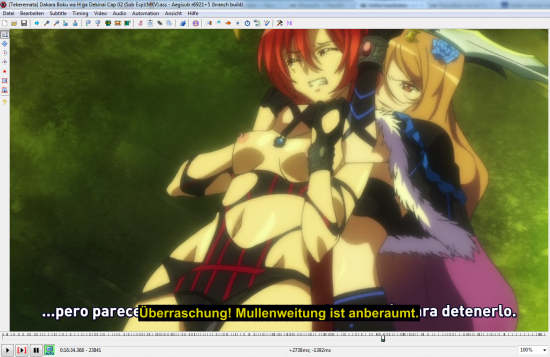












![[No]Kimi_to_Boku_S2_-_13_[Hi10P][68C244FD].mkv_snapshot_15.59_[2012.07.14_13.36.54]](http://nanaone.net/wp-content/uploads/2012/07/NoKimi_to_Boku_S2_-_13_Hi10P68C244FD.mkv_snapshot_15.59_2012.07.14_13.36.54-550x309.png)





